- Xbox mākoņa spēles pārlūkprogrammā nedarbojas pārlūkprogrammas vai tīkla problēmas dēļ.
- Problēmu var atrisināt, atiestatot modema vai maršrutētāja rūpnīcas noklusējuma stāvokli.
- Problēmu var novērst arī, izmantojot spēcīgu un uzticamu VPN pakalpojumu.
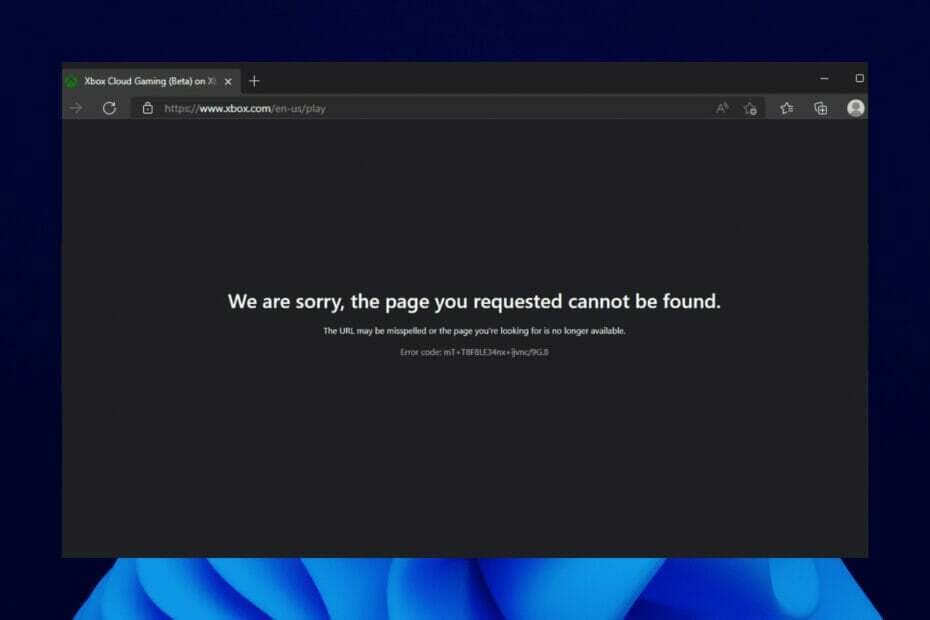
- CPU, RAM un tīkla ierobežotājs ar karsto cilņu slepkavu
- Integrēts ar Twitch, Discord, Instagram, Twitter un Messengers tieši
- Iebūvēta skaņas vadība un pielāgota mūzika
- Pielāgoti Razer Chroma krāsu motīvi un tumšas lapas
- Bezmaksas VPN un reklāmu bloķētājs
- Lejupielādēt Opera GX
Microsoft Xbox mākoņspēļu spēle ir atvieglojusi spēlētājiem dažu iecienītāko spēļu spēlēšanu, taču daudzi ziņoja, ka Xbox mākoņspēļu pārlūkprogramma viņiem nedarbojas.
Tas viņiem ir atņēmis jautrību un lietošanas vienkāršību, ko nodrošina spēlēšana pārlūkprogrammās, jo viņi pilnībā nevar izmantot šo funkciju.
Par laimi, tāpat kā ar citām Xbox problēmām, piemēram šai spēlei jums ir jābūt tiešsaistē, mēs esam apkopojuši vienkāršus un praktiskus risinājumus arī šai problēmai.
Kādi ir iemesli, kāpēc Xbox mākoņa spēles nedarbojas pārlūkprogrammā?
Iemesls, kāpēc Xbox mākoņa spēles nedarbojas pārlūkprogrammā, ir tuvu lokam. Dažreiz tā var būt problēma ar pašu pārlūkprogrammu vai tīkla savienojumu.
Zemāk ir saraksts ar dažiem labi zināmiem cēloņiem:
- Bojātu pārlūkprogrammas datu uzkrāšanās.
- Nestabils tīkls.
- Kļūdu klātbūtne pārlūkprogrammā.
- Ierobežota piekļuve Xbox mākoņa spēlēm, pamatojoties uz atrašanās vietu.
Kādas pārlūkprogrammas tiek atbalstītas Xbox mākoņa spēlēm?
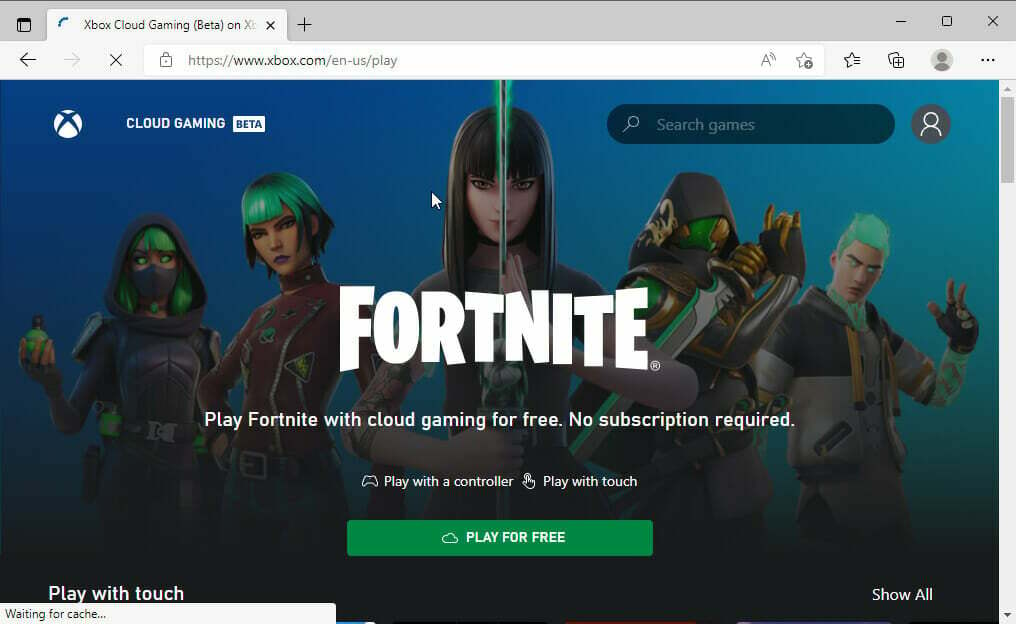
Xbox mākoņa spēlēm tiek atbalstītas tikai dažas pārlūkprogrammas. Lai gan šīs pārlūkprogrammas ir populāras, cerams, ka tuvākajā nākotnē mums būs vairāk iespēju.
Tālāk ir sniegts atbalstīto pārlūkprogrammu saraksts.
- Microsoft Edge — tiek atbalstīts tikai operētājsistēmā Windows 10 versija 20H2 vai jaunāka versija.
- Google Chrome — tikai operētājsistēmas Windows 10 versijā 20H2 vai jaunākā versijā.
- Safari — tikai operētājsistēmā iOS 14.4 vai jaunākā versijā un iPadOS 14.4 vai jaunākā versijā.
Kā es varu novērst, ka Xbox mākoņa spēles nedarbojas pārlūkprogrammā?
1. Notīrīt pārlūkprogrammas kešatmiņu
- Noklikšķiniet uz izvēlnes pogu (trīs horizontāli punkti) augšējā labajā stūrī.
- Izvēlieties Iestatījumi opciju.
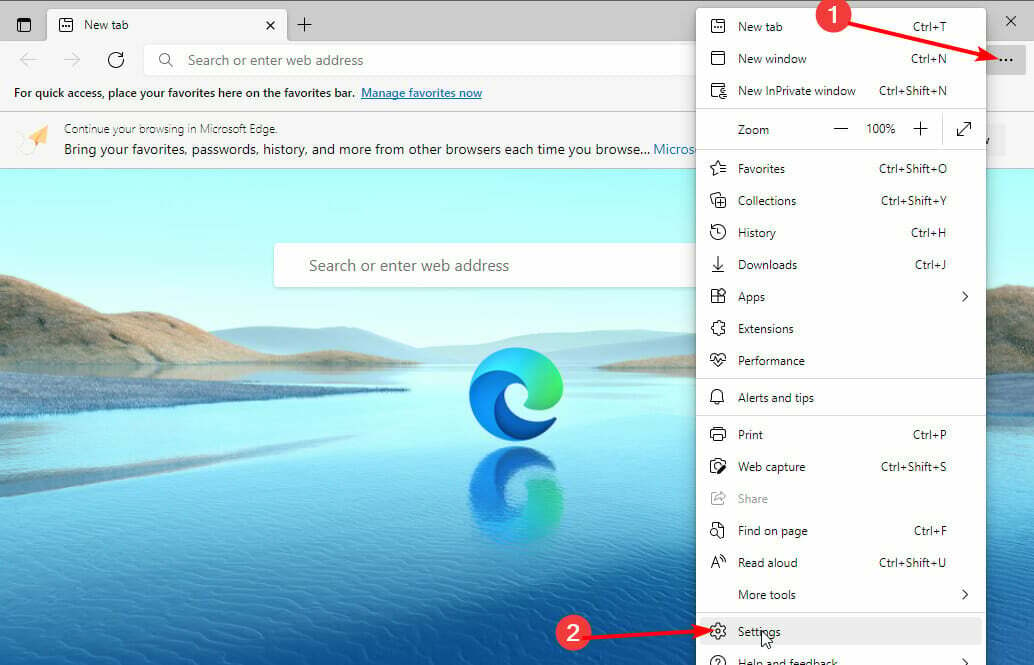
- Izvēlieties Privātums, meklēšana un pakalpojumi kreisajā rūtī.
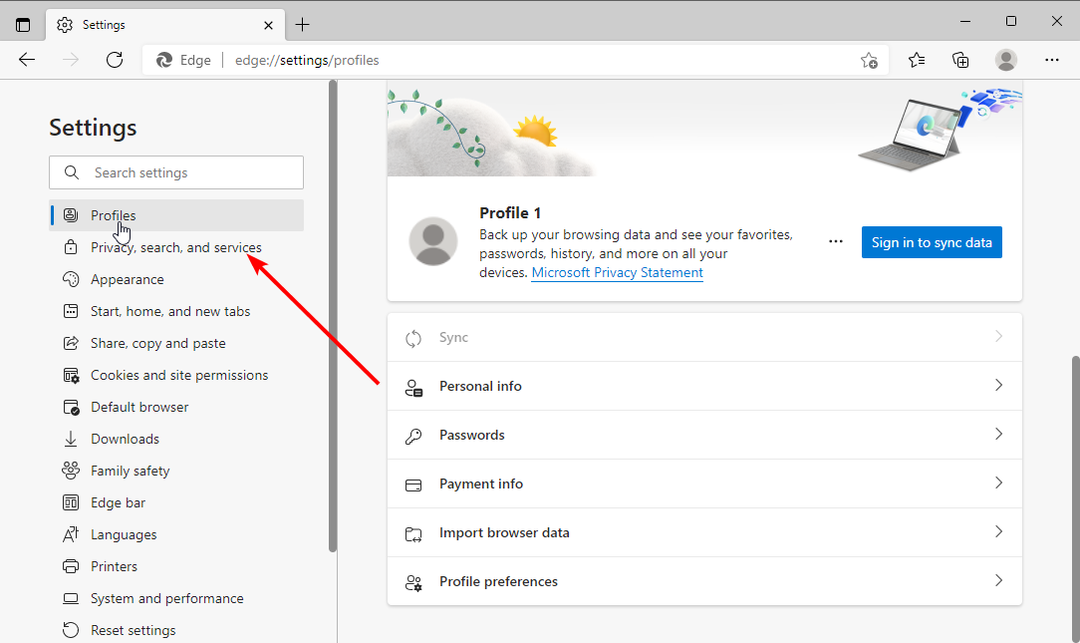
- Noklikšķiniet uz Izvēlieties, ko notīrīt pogu zem Dzēst pārlūkošanas datus sadaļā.
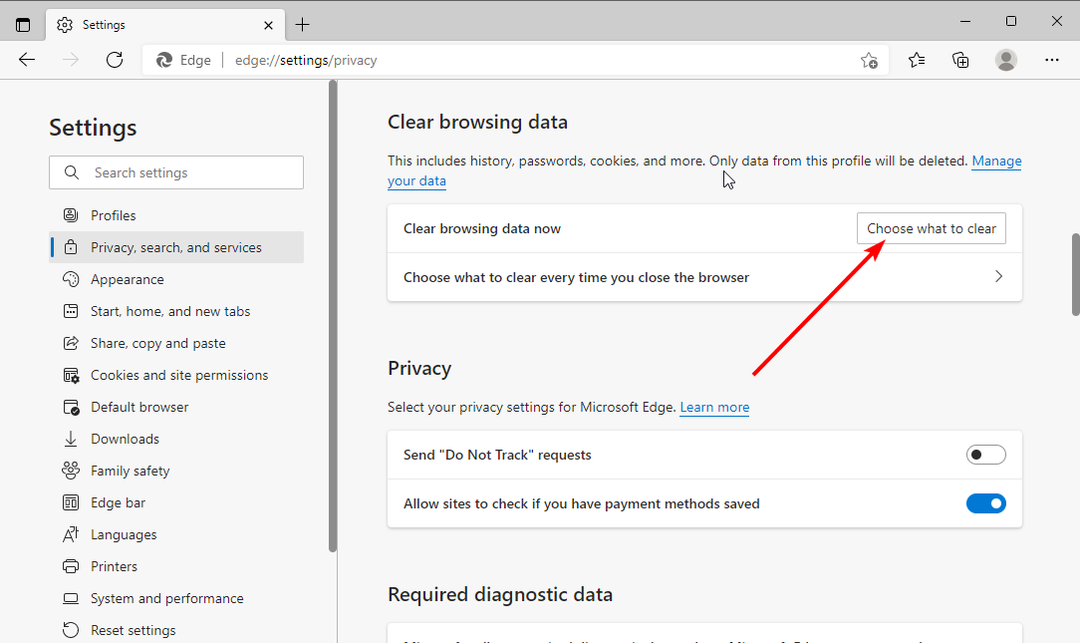
- Atzīmējiet izvēles rūtiņu Kešatmiņā saglabātie attēli un faili.
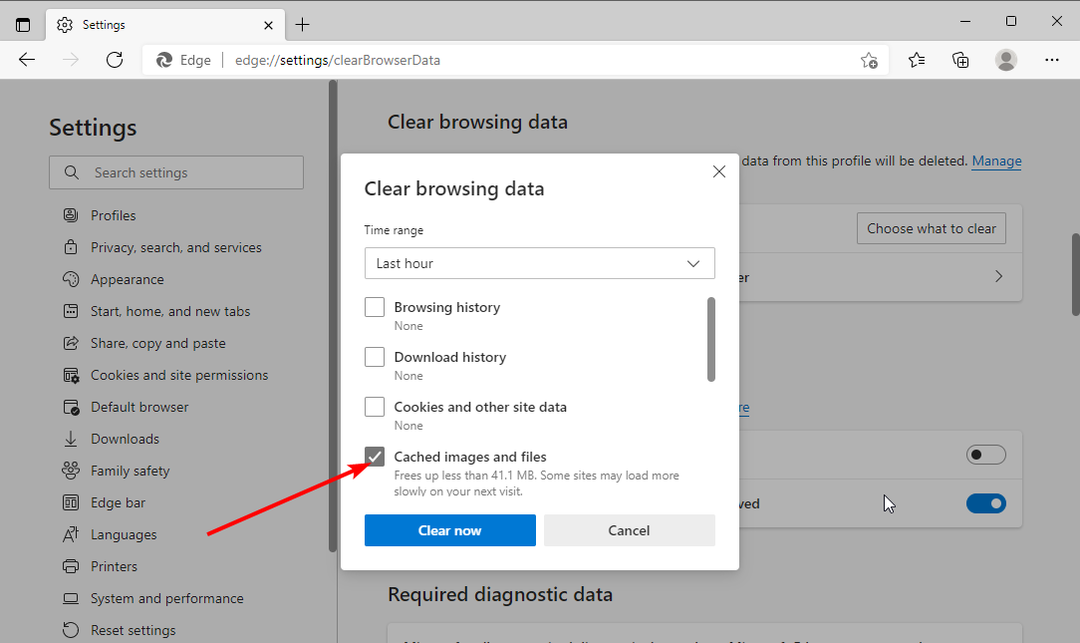
- Tagad noklikšķiniet uz nolaižamās izvēlnes zem Laika diapazons un atlasiet Visu laiku.
- Visbeidzot noklikšķiniet uz Skaidrs tagad pogu.
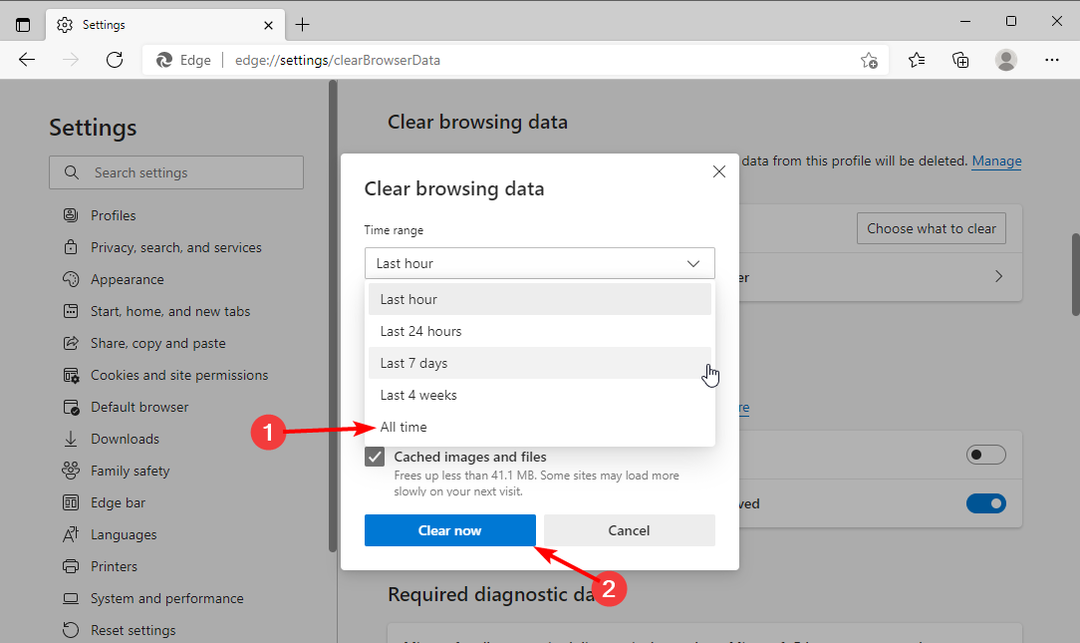
Lai arī kešatmiņas palīdz uzlabot pārlūkošanu, tas ir labi zināms dažādu problēmu cēlonis, ja tā ir bojāta. Un daži lietotāji ir precīzi norādījuši, kāpēc Xbox mākoņa spēles nedarbojas pārlūkprogrammā.
Noteikti atkārtoti palaidiet pārlūkprogrammu pēc kešatmiņas notīrīšanas, lai veiktu izmaiņas.
2. Izmēģiniet citu pārlūkprogrammu
Kā minēts iepriekš, ne visas pārlūkprogrammas tiek atbalstītas Xbox mākoņa spēlēm. Tātad, ja jums ir problēmas spēlējot spēli, vispirms ir jāpārbauda, vai jūsu pārlūkprogramma var spēlēt spēli.
Ja jūsu pārlūkprogramma netiek atbalstīta, tā ir jāmaina, lai varētu izmantot Xbox mākoņa spēles. Turklāt, ja izmantojat atbalstītu pārlūkprogrammu un tai neizdevās sākt mākoņa spēļu sesiju, varat pārslēgties uz citu pārlūkprogrammu.
Tas ir tāpēc, ka problēma tajā brīdī varētu būt saistīta ar konkrēto pārlūkprogrammu.
Runājot par neatbalstītām pārlūkprogrammām, Opera GX ir izņēmums. Šī pārlūkprogramma, kas ir īpaši izstrādāta spēlētājiem, ļauj izmantot Xbox mākoņa spēles, lai gan tas nav oficiāli atbalstīts.
Tas piedāvā unikālu un gludu saskarni, kas paceļ jūsu spēles jaunā līmenī. Ir arī CPU, RAM un tīkls, kas ļauj kontrolēt tā resursu izmantošanu, lai nodrošinātu maksimālu spēļu pieredzi. Pievienojiet tās efektivitāti visām mūsdienu pārlūkprogrammu funkcijām, un, iespējams, ir vērts mēģināt.
⇒ Iegūstiet Opera GX
3. Atiestatiet modemu/maršrutētāju uz noklusējuma iestatījumiem
- Atveriet pārlūkprogrammu datorā, kas savienots ar modemu.
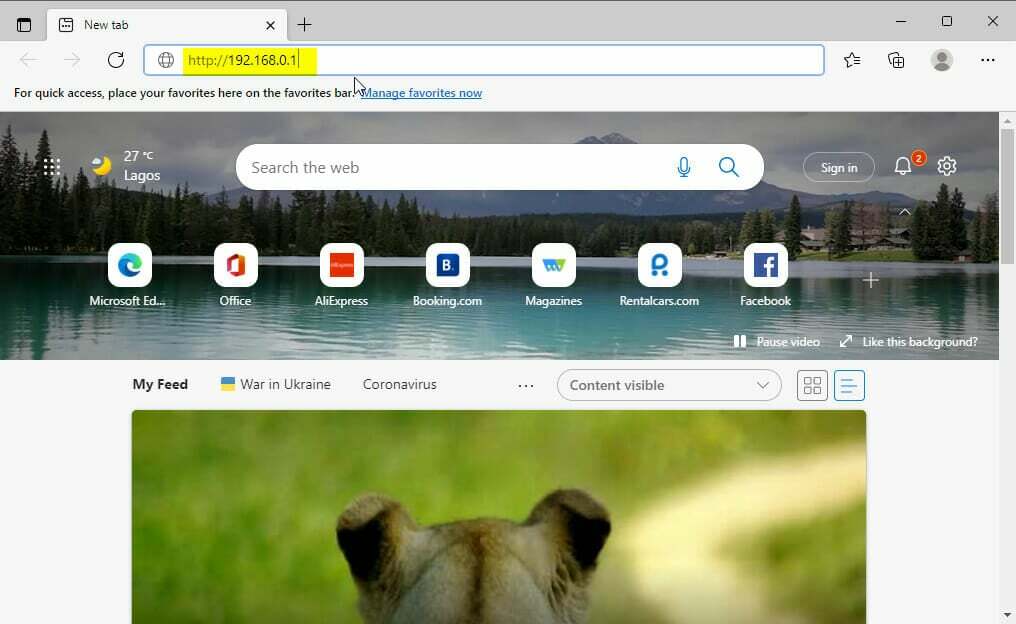
- Kopējiet tālāk norādīto adresi adreses joslā.
http://192.168.0.1 - Ievadiet modema vai maršrutētāja lietotājvārdu un paroli un noklikšķiniet uz Pieteikties pogu, lai pieteiktos.
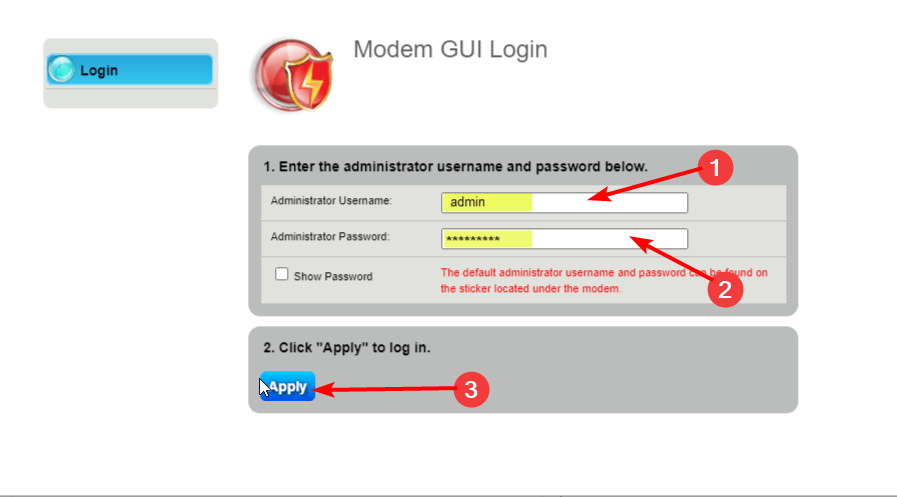
- Izvēlies Komunālie pakalpojumi no parādītās izvēlnes.
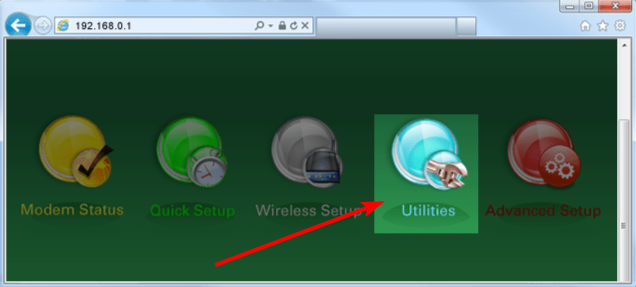
- Izvēlieties Atiestatīt noklusējuma iestatījumus opciju no kreisās rūts.
- Visbeidzot noklikšķiniet uz Atjaunot poga priekšā Atjaunojiet modemu rūpnīcas noklusējuma stāvoklī.
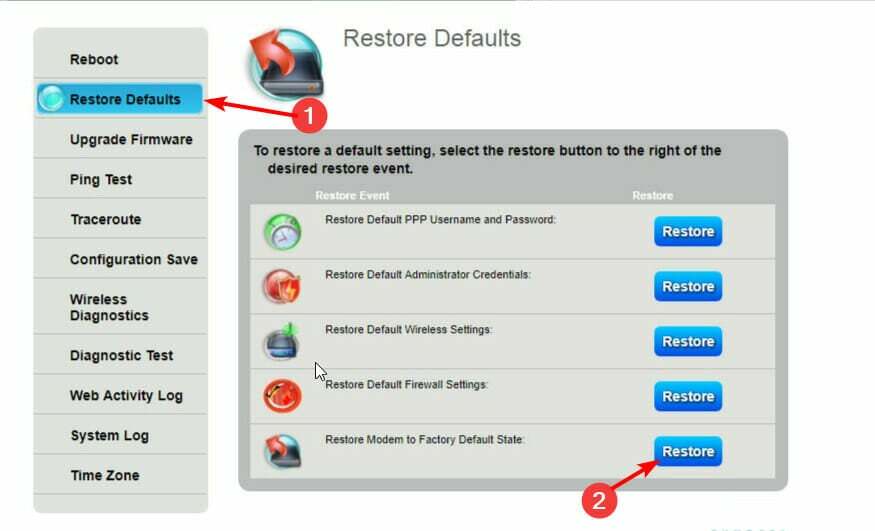
Eksperta padoms: Dažas datora problēmas ir grūti atrisināt, it īpaši, ja runa ir par bojātām krātuvēm vai trūkstošiem Windows failiem. Ja rodas problēmas ar kļūdu labošanu, jūsu sistēma var būt daļēji bojāta. Mēs iesakām instalēt Restoro — rīku, kas skenēs jūsu ierīci un noteiks kļūmes cēloni.
Noklikšķiniet šeit lai lejupielādētu un sāktu remontu.
Ņemiet vērā, ka modema noklusējuma lietotājvārds ir administrators, kamēr noklusējuma parole ir parole. Bet, ja mainījāt vērtības un nevarat tās atcerēties, jums būs jāizmanto atiestatīšanas poga modema aizmugurē, lai atjaunotu rūpnīcas iestatījumus.
Pēc atjaunošanas jums būs jākonfigurē modems tāpat kā to iegādājoties.
- Labojums: Xbox mākoņa spēļu kontrolieris nedarbojas [5 vienkārši veidi]
- 5 labākās mākoņa spēļu pārlūkprogrammas, kas ir ātras un uzticamas
- Steam tērzēšanai neizdevās augšupielādēt un nosūtīt attēlu: 8 veidi, kā to novērst
- 4 labākās pārnēsājamās pārlūkprogrammas Chromebook datoram 2022. gadā
4. Izmantojiet VPN
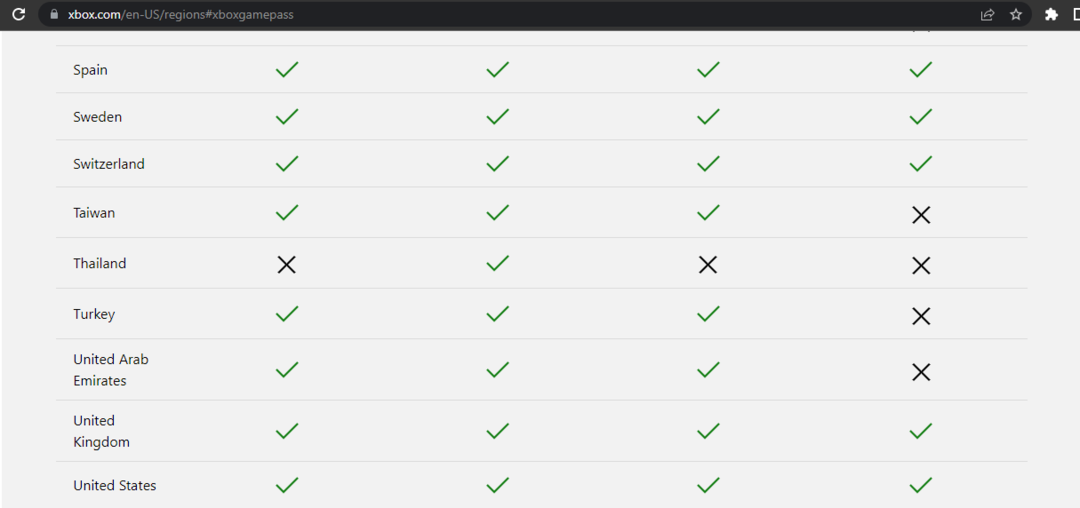
Xbox mākoņa spēles dažos reģionos netiek atbalstītas. Ja atrodaties šādās vietās, iespējams, jums būs jāmaina atrašanās vieta uz populāriem apgabaliem, piemēram, ASV vai Apvienotajā Karalistē, izmantojot VPN.
Un šajā ziņā nav neviena VPN pakalpojuma, kas būtu labāks par privāto interneta piekļuvi (PIA). Tas ir pasaules līmeņa virtuālā tīkla nodrošinātājs, kas bez pamanīšanas sniedz piekļuvi saturam, kuram ir ierobežota atrašanās vieta.
Interesanti, ka tā nav tikai ierobežota vienprātība, jo tā piedāvā zibens ātru savienojuma ātrumu. Tas viss, pateicoties tā nākamās paaudzes serveriem, kas atrodas 78 valstīs visā pasaulē.
Turklāt atšķirībā no citiem VPN pakalpojumiem, kas vienā pakotnē pieļauj tikai divas līdz trīs ierīces, PIA ļauj vienlaikus pieslēgt desmit ierīces. Pievienojiet tai reāllaika aizsardzību pret ļaunprātīgu programmatūru un ātro un pielāgojamo skenēšanas funkciju, un jūs zināt, ka jūsu drošībai tiešsaistē nekas netiek pārspēts.
⇒ Iegūstiet privātu piekļuvi internetam
Vai Xbox mākoņa spēles darbojas pārlūkā Chrome?
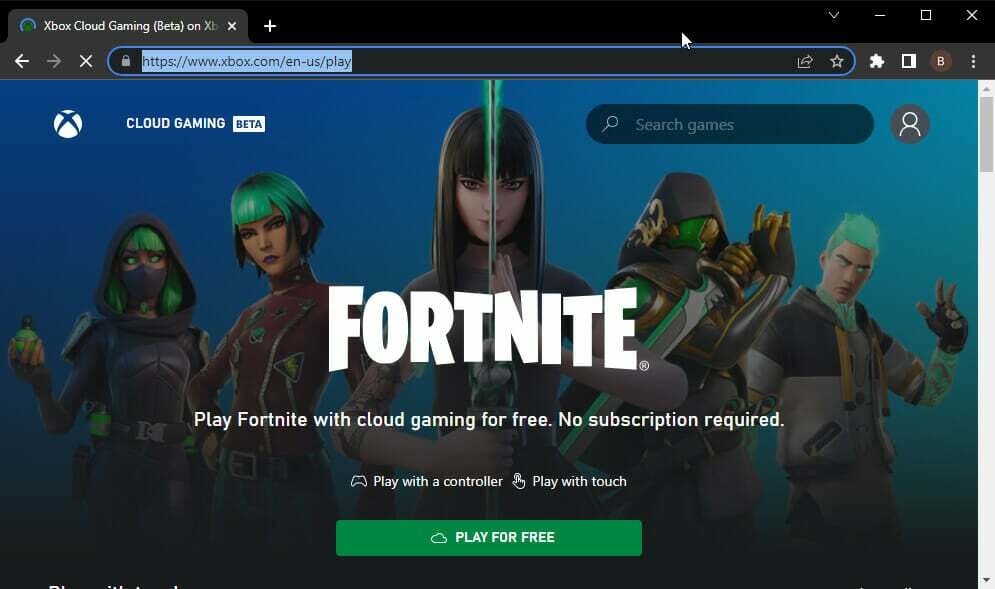
Xbox mākoņspēles darbojas labi pārlūkprogrammā Chrome operētājsistēmā Windows PC. Un tā kā Chrome ir viena no populārākajām mākoņspēļu pārlūkprogrammām, pieredze parasti ir fantastiska.
Tomēr labākā Xbox mākoņa spēļu pārlūkprogramma ir Microsoft Edge. Tas ir saistīts ar iespaidīgo partnerību starp Xbox un pārlūkprogrammu.
Tā rezultātā ir izveidotas tādas optimizācijas funkcijas kā Clarity Boost, kas ievērojami uzlabo lietotāja video straumes vizuālo kvalitāti.
Vai Xbox mākoņa spēles darbojas iPad?
iPad ir vēl viena no ierīcēm, ko varat izmantot Xbox mākoņa spēlēm. Tomēr, lai to izmantotu, ierīcē būs jādarbojas iPad OS 14.4 un jaunākai versijai.
Turklāt jāatzīmē, ka Safari ir vienīgā pārlūkprogramma, kuru varat izmantot, lai iPad spēlētu Xbox mākoņa spēles. Mēģinājums izmantot jebkuru citu pārlūkprogrammu būs tikai veltīgs pūles.
Šeit jums tas ir: četri efektīvi labojumi Xbox mākoņa spēlēm, kas nedarbojas ar pārlūkprogrammas problēmu. Šie risinājumi ir vienkārši, un tos var viegli ieviest, ja rūpīgi izpildāt norādītās darbības.
Vai jūs meklējat labākā Xbox One pārlūkprogramma vietā? Apskatiet mūsu ceļvedi, lai iegūtu uzticamas izvēles.
Tālāk komentāru sadaļā informējiet mūs par labojumu, kas palīdzēja jums atgriezties pie spēles baudīšanas pārlūkprogrammā.
 Vai joprojām ir problēmas?Labojiet tos, izmantojot šo rīku:
Vai joprojām ir problēmas?Labojiet tos, izmantojot šo rīku:
- Lejupielādējiet šo datora labošanas rīku vietnē TrustPilot.com novērtēts kā lieliski (lejupielāde sākas šajā lapā).
- Klikšķis Sākt skenēšanu lai atrastu Windows problēmas, kas varētu izraisīt datora problēmas.
- Klikšķis Remontēt visu lai novērstu problēmas ar patentētajām tehnoloģijām (Ekskluzīva atlaide mūsu lasītājiem).
Restoro ir lejupielādējis 0 lasītāji šomēnes.
![5 labākās pārlūkprogrammas spēles pakalpojumā Twitch [Visskatītākās, bērniem piemērotas un citas]](/f/1718ee5c5f60bcc722352a6be2ef7791.png?width=300&height=460)

![Kā spēlēt tenisa spēles savā pārlūkprogrammā [vairāki spēlētāji, atbloķēts]](/f/1fcb34eb9b5bd8dc8cb16ce99f4aa95c.png?width=300&height=460)